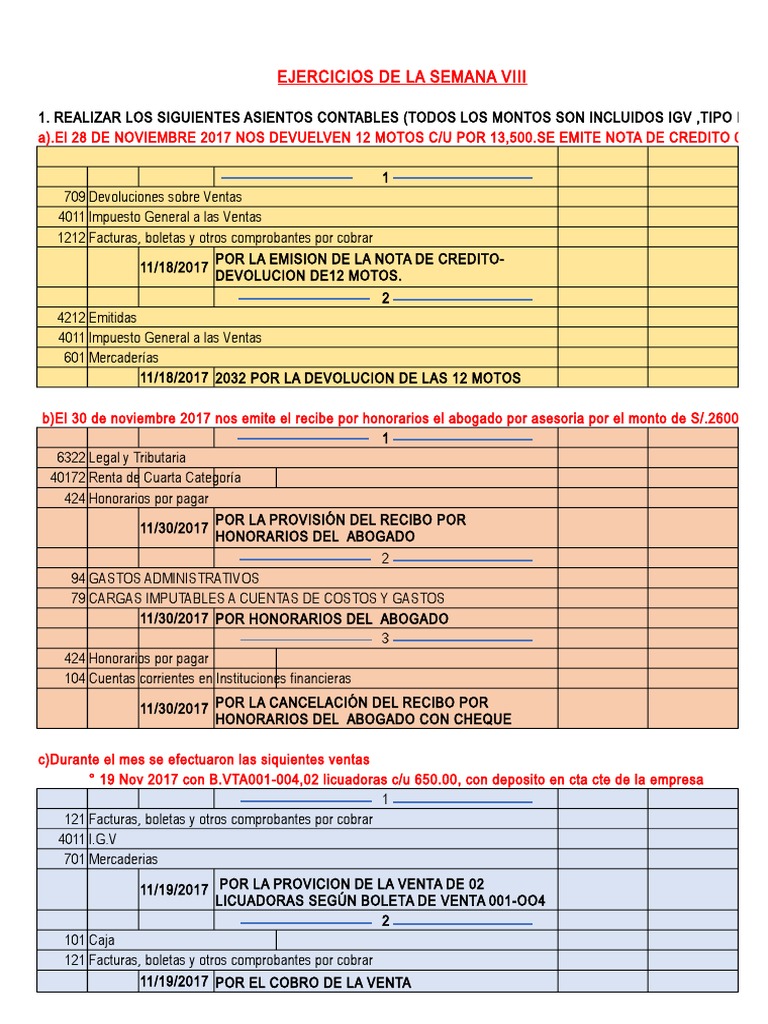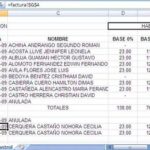Cómo hacer asientos contables en Excel
Contenidos 👇
Si estás buscando una manera fácil y eficiente de llevar tus registros contables, Excel es una herramienta muy útil. En este artículo te enseñaremos cómo hacer asientos contables en Excel de manera sencilla y con algunos consejos para optimizar tu trabajo.
Lo primero que debes hacer es crear una hoja de cálculo en blanco. Para ello, abre Excel y selecciona «Nuevo libro» o «Nueva hoja». Una vez que tengas la hoja abierta, configúrala para tus necesidades contables. Puedes agregar las columnas de fecha, cuenta, descripción del movimiento, debe y haber. También puedes agregar otras columnas adicionales si lo deseas.
Es importante que organices correctamente la información en tu hoja para poder obtener los resultados deseados. Por ejemplo, asegúrate de que las fechas estén en orden cronológico y que las cuentas estén agrupadas por categorías.
Paso 2: Agrega tus movimientos contables
Ahora que tienes tu hoja configurada correctamente, es momento de comenzar a agregar los movimientos contables. Para ello, introduce la fecha del movimiento en la columna correspondiente seguida del número de cuenta y su respectiva descripción.
Luego debes ingresar el monto del movimiento ya sea como débito (debe) o crédito (haber), dependiendo del tipo de operación registrada. Es importante tener en cuenta que cada registro debe estar equilibrado entre débitos y créditos.
Si tienes muchos movimientos contables para ingresar, puedes utilizar la opción de auto-relleno de Excel para agilizar el proceso. P,ara ello, selecciona la celda con el primer movimiento y arrastra el cursor hacia abajo hasta que se hayan completado todos los registros.
Paso 3: Agrega fórmulas para obtener resultados
Una vez que hayas ingresado todos tus movimientos contables en la hoja, es momento de agregar algunas fórmulas para obtener los resultados deseados. Por ejemplo, puedes agregar una fórmula que sume automáticamente los valores débitos y créditos de cada cuenta. También puedes utilizar otras fórmulas para calcular el balance general y la cuenta de resultados.
Para agregar una fórmula en Excel, selecciona la celda donde quieres que aparezca el resultado y escribe «=» seguido por la función o fórmula deseada. Luego presiona «Enter» y verás el resultado aparecer en la celda correspondiente.
Paso 4: Utiliza herramientas adicionales
Excel ofrece muchas herramientas adicionales que pueden hacer tu trabajo más fácil. Por ejemplo, puedes utilizar filtros para mostrar solo ciertos registros o gráficos para visualizar mejor tus datos.
También puedes usar macros o scripts personalizados para automatizar tareas repetitivas o crear informes contables automatizados. Si no tienes experiencia programando en Excel, existen muchas plantillas gratuitas disponibles en línea que puedes descargar e insta,lar en tu hoja de cálculo.
Conclusión
Hacer asientos contables en Excel puede ser muy útil si necesitas llevar un registro de tus finanzas personales o empresariales. Con los pasos mencionados anteriormente y algunos consejos adicionales, podrás crear una hoja de cálculo contable eficiente y fácil de usar.
- Configura tu hoja de cálculo para tus necesidades contables.
- Agrega tus movimientos contables en la hoja.
- Añade fórmulas para obtener resultados deseados.
- Utiliza herramientas adicionales como filtros, gráficos o macros para mejorar tu trabajo.